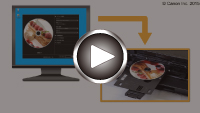Tlač etikety disku z počítača
Táto časť opisuje spôsob tlače fotografií na disk podporujúci tlač pomocou aplikácie My Image Garden.
Táto časť používa okná, ktoré sa zobrazujú pri používaní operačného systému Windows 8.1 (v ďalšom texte označovaného ako systém Windows 8.1).
 Dôležité
Dôležité
- Zásobník diskov nevkladajte, kým sa nezobrazí správa s výzvou na vloženie disku podporujúceho tlač. Mohli by ste poškodiť zariadenie.
-
V aplikácii Quick Menu kliknite na ikonu My Image Garden (A).
Zobrazí sa obrazovka Ponuka sprievodcu (Guide Menu).
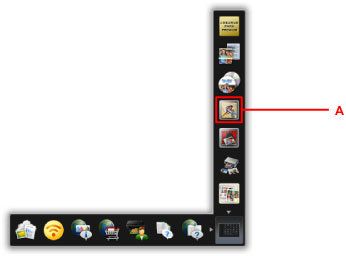
 Poznámka
Poznámka- Počet a typy zobrazených ikon sa líšia v závislosti od oblasti, zaregistrovanej tlačiarne alebo skenera a nainštalovaných aplikácií.
-
Kliknite na ikonu Etiketa disku (Disc Label) (B).
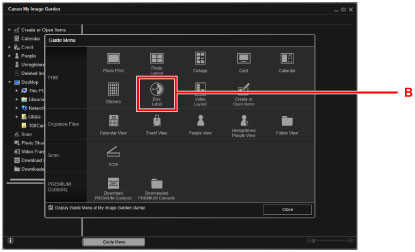
-
Zadajte motív, nastavenie Veľkosť papiera (Paper Size) a pod. (C).
-
Kliknite na tlačidlo OK (D).
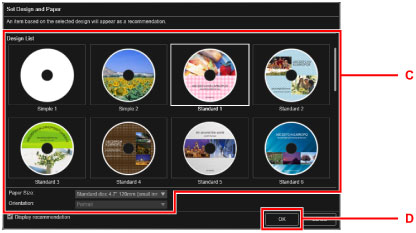
-
Po zobrazení dialógového okna kliknite na tlačidlo OK.
-
Kliknite na položku Pridať obrázok (Add Image) (E) a vyberte fotografie, ktoré chcete vytlačiť na etiketu disku.
 Poznámka
Poznámka- V závislosti od informácií o fotografiách alebo výsledkov analýzy vybratých snímok rozloženie nemusí vyzerať podľa očakávaní.
-
Upravte etiketu disku (F).
Môžete zmeniť pozadie alebo pridať text.
- Príručka aplikácie My Image Garden (Windows)
- Príručka aplikácie My Image Garden (Mac OS)
-
Kliknite na tlačidlo Tlač (Print) (G).
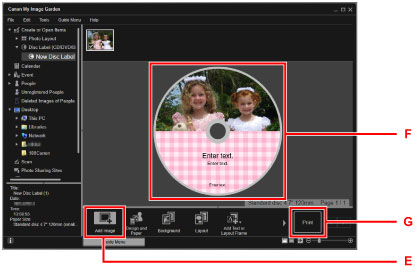
-
Zadajte počet kópií, názov zariadenia a pod. (H).
-
Kliknite na položku Tlač (Print) (I).
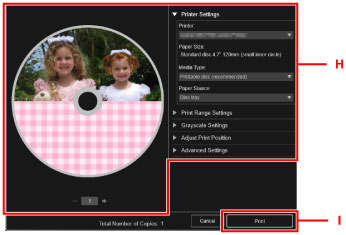
V systéme Mac OS:
Kliknite na tlačidlo OK a po zobrazení potvrdzujúcej správy kliknite na tlačidlo Tlačiť (Print).
Po zobrazení potvrdzujúcej správy kliknite na tlačidlo OK.
-
Otvorte výstupný zásobník papiera (J).
-
Po zobrazení správy s výzvou na vloženie disku podporujúceho tlač otvorte vodiacu lištu zásobníka diskov (K).

-
Do zásobníka diskov vložte disk podporujúci tlač tak, aby strana určená na tlač smerovala nahor.
Zásobník diskov je pripojený k zadnej strane kazety 1.
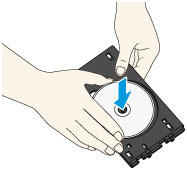
-
Zásobník diskov umiestnite na vodiacu lištu zásobníka diskov.
Zásobník diskov vkladajte priamo, kým nebude šípka (
 ) na vodiacej lište zásobníka diskov takmer zarovnaná so šípkou (
) na vodiacej lište zásobníka diskov takmer zarovnaná so šípkou ( ) na zásobníku diskov.
) na zásobníku diskov.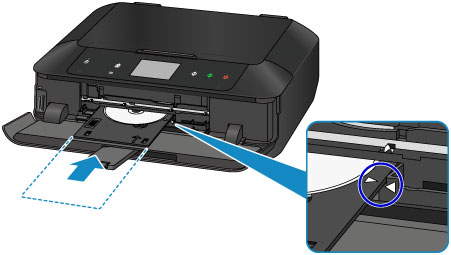
-
Spustite tlač.
V systéme Windows:
Kliknite na tlačidlo Spustiť tlač (Start Printing) v dialógovom okne.
V systéme Mac OS:
Ťuknite na tlačidlo OK na dotykovej obrazovke.
Zásobník diskov sa zasunie do zariadenia a spustí sa tlač.
Po dokončení tlače vytiahnite zásobník diskov zo zariadenia.
 Poznámka
Poznámka
-
Aplikácia My Image Garden umožňuje tlačiť fotografie na etiketu disku s rôznym rozložením.
- Príručka aplikácie My Image Garden (Windows)
- Príručka aplikácie My Image Garden (Mac OS)